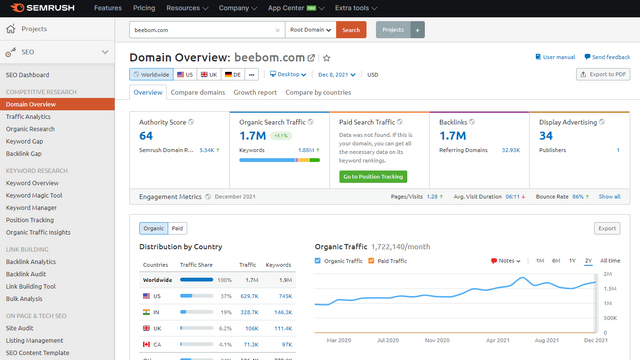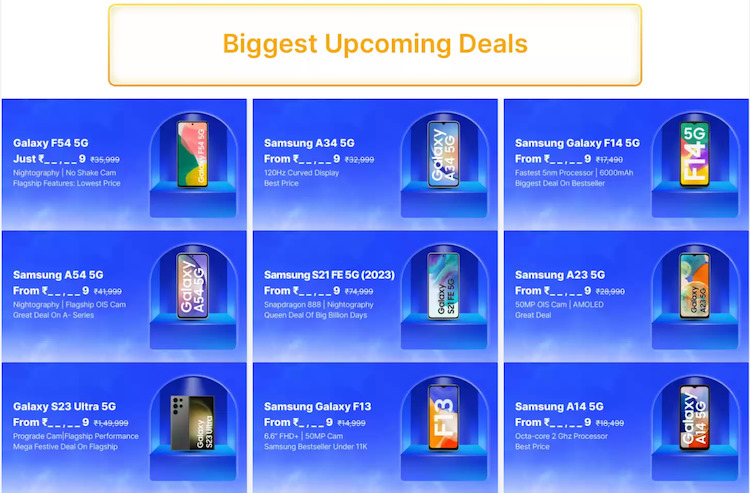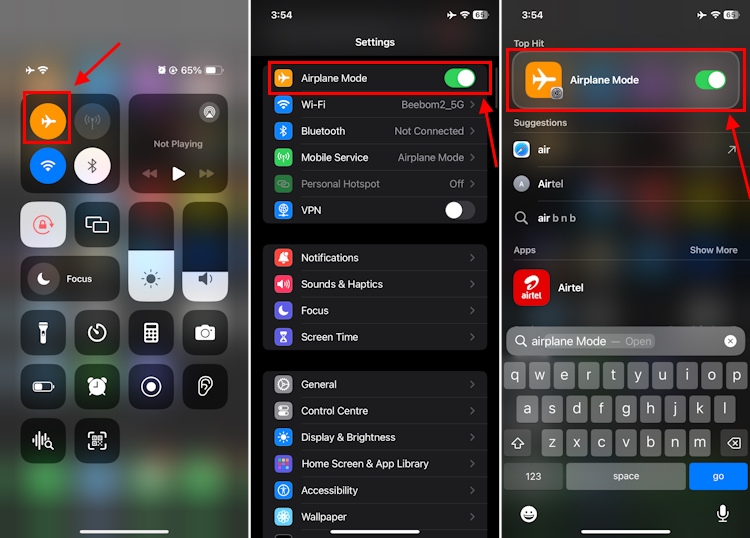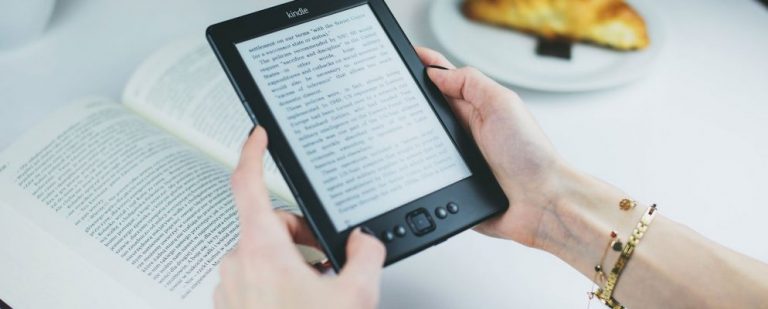Как выключить iPhone (все модели)
Итак, вы, наконец, перешли с Android на iPhone и заметили, что процесс выключения iPhone полностью отличается от вашего Android-смартфона. И хотя выключение вашего iPhone может показаться сложным, это довольно просто, если вы знаете правильные шаги. Итак, продолжайте читать, чтобы узнать, как выключить iPhone, включая последние серии iPhone 14 и iPhone 14 Pro.
Как выключить iPhone X, 11, 12, 13 или iPhone 14
До выпуска iPhone X для выключения iPhone было достаточно только боковой кнопки. Начиная с iPhone X, Apple зарезервировала долгое нажатие боковой кнопки для вызова своего голосового помощника Siri, заставляя пользователей выполнять небольшую дополнительную работу, если они хотят выключить свой iPhone. Вот как вы можете выключить iPhone с Face ID:
1. Нажмите и удерживайте боковую кнопку и любую из кнопок громкости одновременно.
2. Теперь вы увидите ползунок «Передвиньте, чтобы выключить» на экране.
Программы для Windows, мобильные приложения, игры - ВСЁ БЕСПЛАТНО, в нашем закрытом телеграмм канале - Подписывайтесь:)
3. Перетащите ползунок вправо, чтобы выключить iPhone.
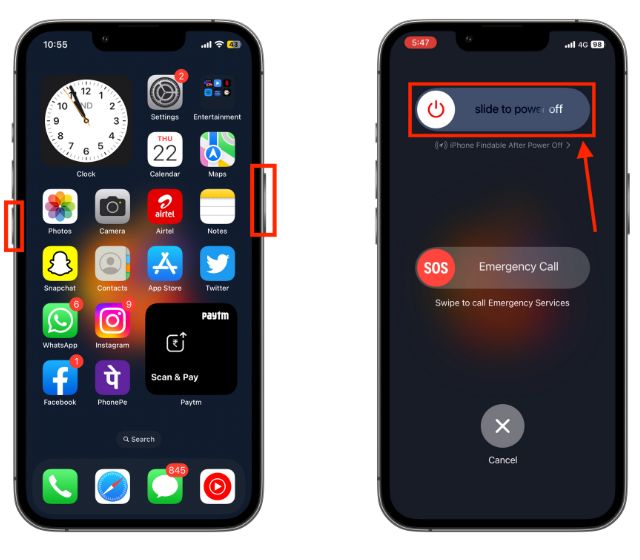
Это основной шаг, который необходимо выполнить для перезагрузки iPhone. Это также одно из наиболее распространенных решений для исправления случайных сбоев, таких как AirDrop, не работающий или другие на вашем iPhone.
Как выключить iPhone 6, 7, 8 или iPhone SE
До того, как Apple представила Face ID на iPhone, все iPhone (iPhone 8 или более ранние версии или iPhone SE 2-го и 3-го поколения) имели кнопку «Домой» с Touch ID в центре внизу, а боковая кнопка работала как кнопка питания. Тем не менее, вот как вы можете отключить iPhone SE или более ранние модели с Touch ID:
1. Удерживайте боковую кнопку, пока не появится ползунок питания.
2. Перетащите ползунок вправо, чтобы выключить iPhone.
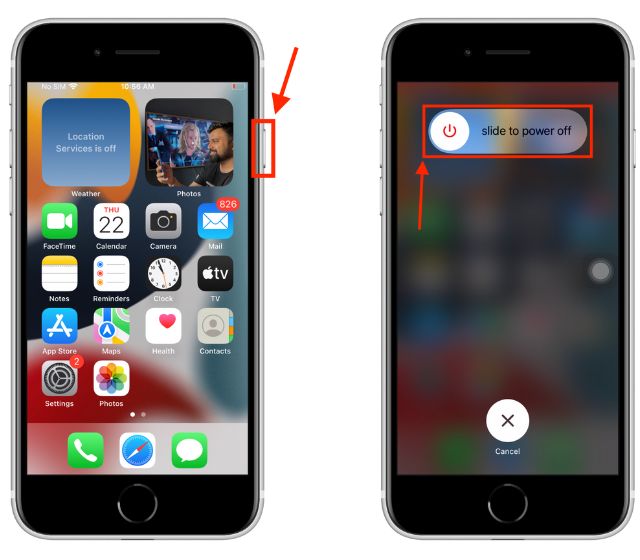
Как выключить iPhone из настроек
Неважно, есть ли на вашем iPhone кнопка «Домой» или нет, вы всегда можете выключить свой iPhone из приложения настроек. Ниже мы показали, как вы можете:
1. Откройте приложение «Настройки» и перейдите в раздел «Общие» на своем iPhone.
2. Прокрутите вниз, пока не найдете параметр «Завершение работы».
3. Нажмите на опцию «Выключить», чтобы выключить iPhone.
4. Перетащите ползунок питания вправо, чтобы выключить iPhone.
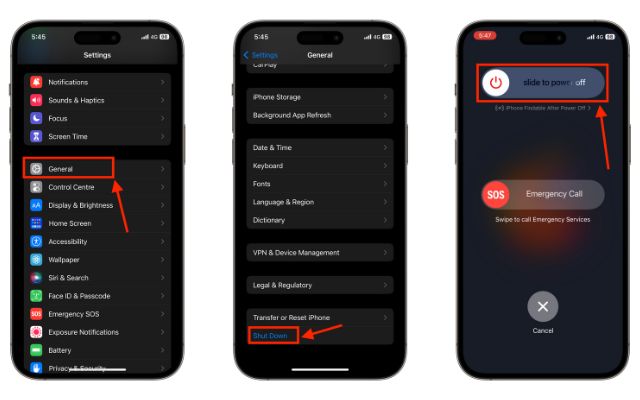
Как выключить iPhone с помощью Siri
С выпуском iOS 15 Apple добавила возможность выключать iPhone с помощью голосового помощника Apple Siri. Таким образом, вы можете выключить свой iPhone, не касаясь экрана и не используя ни одной кнопки. Вот как вы можете выключить свой iPhone с помощью Siri:
1. Спросите: «Привет, Siri, выключи мой iPhone» или «Выключи мой iPhone».
2. На экране появится запрос подтверждения. Здесь скажите «Да» или нажмите кнопку «Выключить» в подсказке.
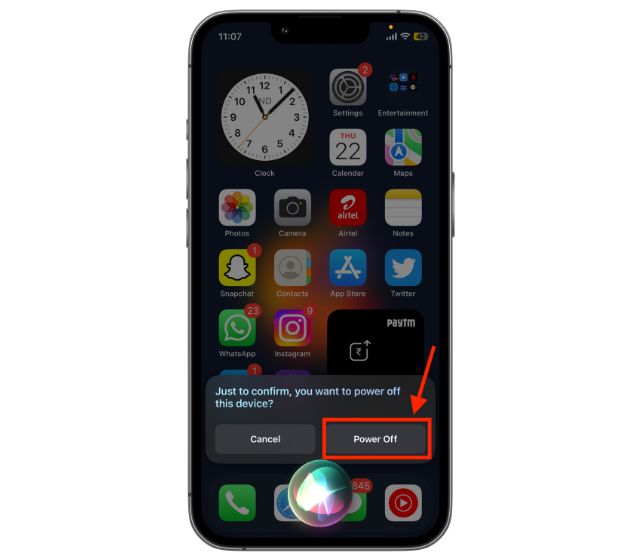
Часто задаваемые вопросы (FAQ)
Почему я не могу выключить свой iPhone?
Может быть множество причин, по которым вы не можете выключить iPhone, включая, помимо прочего, следующие:
1. Кнопка питания сломана.
2. Экран не реагирует на нажатия.
3. iPhone завис из-за системной проблемы.
Могу ли я выключить свой iPhone, не используя кнопку питания?
Да, вы можете использовать Siri, чтобы выключить iPhone.